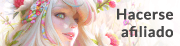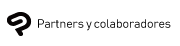Ya disponible la versión 3.0.4 de Clip Studio Paint
28 de mayo de 2024
Ya puedes actualizar Clip Studio Paint EX/PRO a la versión 3.0.4, publicada el 28 de mayo, en Windows, macOS, iPad, iPhone, Galaxy, Android y Chromebook.
Disponible para quienes posean alguno de los siguientes productos:
- Licencia indefinida de pago único de la versión 3.0*
* Incluye a quienes la hayan obtenido a través de una promoción o mediante una mejora de versión a precio reducido. - Plan mensual/anual
- Pase de actualizaciones
Para saber qué producto de los arriba listados es el más apropiado para ti, haz este test.
La aplicación para Windows y macOS puede actualizarse directamente desde Clip Studio.
La actualización para iPad, iPhone, Galaxy, Android y Chromebook se podrá descargar una vez que haya pasado la revisión en su respectiva tienda de aplicaciones.
Principales novedades en Clip Studio Paint Ver. 3.0.4
La versión 3.0.4 implementa los siguientes cambios.
Incluido en todas las ediciones
-
Ahora se muestra una lista con los proyectos recientes al iniciar Clip Studio. Puedes abrir cualquiera de ellos en Clip Studio Paint desde dicha lista.
-
Se ha añadido un icono de notificación que indica si hay mensajes directos sin leer.
-
Windows / macOS / iPad / Galaxy / Android / Chromebook: Ahora las "Transferencias de datos" se muestran en la barra superior de Clip Studio.
-
iPad / Galaxy / Android / Chromebook: En la pantalla de selección de interfaz que aparece al iniciar por primera vez la aplicación en tabletas, se ha mejorado la descripción del Modo sencillo.
-
En el menú de Preferencias > Interfaz > Color de la interfaz, Color claro y Color oscuro se han cambiado a Modo claro y Modo oscuro, respectivamente.
-
Al duplicar ciertos materiales de personaje 3D, la dirección del tobillo del material duplicado ya no se desvía.
-
Ahora es posible importar correctamente archivos FBX que contienen formas clave y vértices que no forman parte de ninguna cara.
-
Al importar un archivo desde el menú Archivo > Importar > Imagen o un archivo de Documento de Adobe Photoshop (.psd) como textura de una figura 3D básica, ahora los colores semitransparentes se cargan correctamente.
-
Al abrir un lienzo que contiene paginación o información de una obra creada en versiones anteriores, el símbolo de guardado (*) ya no se muestra en el nombre del archivo.
-
En Clip Studio, en el menú Ajustes > Menú de mantenimiento, al usar Organizar las carpetas de materiales, estas ahora se organizan correctamente.
-
Tras cambiar el icono de la cuenta de Clip Studio desde el navegador, el nuevo icono de la cuenta ahora se refleja en Clip Studio al reiniciar la aplicación.
-
iPad / iPhone / Galaxy / Android / Chromebook: En Modo sencillo, se ha solucionado el error que ocasionaba que Clip Studio Paint no se iniciase tras descargar pinceles y cerrar la aplicación.
-
iPhone / Galaxy / Android: En smartphones, ya no aparece la pantalla de "OFFLINE" al iniciar Clip Studio Paint con conexión a Internet.
EX
-
Windows / macOS: Clip Studio Paint ya no se cierra al importar archivos de obra de ComicStudio (.cst).
Principales novedades en Clip Studio Ver. 3.0.4
La versión 3.0.4 incluye las siguientes mejoras.
Incluido en todas las ediciones
-
Ahora se muestra una lista con los proyectos recientes al iniciar Clip Studio. Puedes abrir cualquiera de ellos en Clip Studio Paint desde dicha lista.
-
Se ha añadido un icono de notificación que indica si hay mensajes directos sin leer.
-
Windows / macOS / iPad / Galaxy / Android / Chromebook: Ahora las "Transferencias de datos" se muestran en la barra superior de Clip Studio.
-
En Clip Studio, en el menú Ajustes > Menú de mantenimiento, al usar Organizar las carpetas de materiales, estas ahora se organizan correctamente.
-
Tras cambiar el icono de la cuenta de Clip Studio desde el navegador, el nuevo icono de la cuenta ahora se refleja en Clip Studio al reiniciar la aplicación.
-
Windows / macOS: La barra de herramientas ya no aparece en la pantalla inicial ni en la de notificaciones al realizar determinadas acciones en Clip Studio.
-
macOS: La función Hacer una copia de seguridad de la configuración de la aplicación de Clip Studio ahora funciona correctamente.
-
macOS: Ahora la interfaz se muestra correctamente al usar Volver en la pantalla posterior a la de la cuenta de Clip Studio en ciertos entornos que presentaban dicho problema.
Principales novedades en Clip Studio Paint 3.0.3 (9 de mayo de 2024)
La versión 3.0.4 incluye las siguientes mejoras.
Incluido en todas las ediciones
-
Galaxy / Android / Chromebook: Ahora puedes restablecer tu archivo de ajustes de herramientas si dicho archivo del Modo sencillo no se carga al abrir Clip Studio Paint.
Principales novedades en Clip Studio Paint 3.0.2 (16 de abril de 2024)
La versión 3.0.2 implementa las siguientes mejoras.
Incluido en todas las ediciones
-
iPad / iPhone / Galaxy / Android / Chromebook: El tema de la interfaz seleccionado en Clip Studio Paint también se aplica automáticamente en Clip Studio.
-
En la herramienta Texto > paleta Propiedades de herramienta, al activar el Texto circular, la posición inicial del cursor de escritura de texto ahora se determina en función de los ajustes de Dirección de texto, Alineación, Dirección y Disposición uniforme.
-
Al seleccionar una capa de texto con la herramienta Texto o la subherramienta Objeto y activar o desactivar por primera vez la opción Texto circular desde la paleta Propiedades de herramienta, los puntos inicial y final ahora se adaptan a los ajustes de Dirección de texto, Alineación, Dirección y Disposición uniforme, tal como sucede al escribir texto nuevo con la opción Texto circular activada.
-
Ahora es posible importar archivos en formato glTF, aunque la opción Importar archivos 3D en los formatos de la versión 1.10.13 y anteriores esté activada en la ventana de Preferencias.
-
Ahora el sombreado se muestra correctamente al usar formas clave en ciertos archivos FBX que presentaban problemas.
-
Ahora aparece un mensaje de error si no es posible importar una imagen desde la paleta Subvista > Importar, Importar desde el espacio de almacenamiento del dispositivo o Importar archivo de la fototeca.
-
En algunas fuentes, como Clip Studio Comic, la segunda tilde escrita ya no se desplaza al escribir varios acentos seguidos. La posición de los acentos puede mejorarse desde la paleta Detalles subherramienta > categoría Compatibilidad ajustando la Versión a 3.0.0 al seleccionar una capa de texto con la herramienta Texto o la subherramienta Objeto.
-
Tras rotar texto con la opción Texto circular activada en la paleta Propiedades de herramienta, el centro del círculo ya no cambia aunque se vuelva a cambiar la configuración desde la paleta Detalles subherramienta teniendo seleccionada una capa de texto con la herramienta Texto o la subherramienta Objeto.
-
Al guardar un lienzo con una sola capa en un formato de archivo distinto a CLIP STUDIO FORMAT (.clip) desde el menú Archivo > Guardar o Guardar como, ahora se indica en la pestaña del lienzo que se ha guardado.
-
Al copiar un texto seleccionado y pegarlo mientras se está editando texto, ahora también se le aplica la configuración de Funciones de OpenType > Alternativas contextuales.
-
En la ventana Nuevo, ahora no es posible registrar preajustes que tengan el mismo nombre que otros si estos están registrados en un Tipo de obra diferente.
-
En la ventana Editar preajuste, accesible desde las ventanas Ajustes de exportación y Exportar cels de animación, entre otras, al cambiar el nombre de un preajuste y confirmarlo sin escribir nada, ahora el nombre del preajuste vuelve a ser el mismo sin aplicar ningún cambio.
-
El Mapa de normales ahora se aplica correctamente desde el menú Filtro > Efecto > Mapa de normales tras crear un área de selección.
-
Ahora es posible importar correctamente ciertos archivos 3D en formato VRM que presentaban problemas.
-
iPad / iPhone / Galaxy / Android / Chromebook: Se han modificado las teclas de algunos atajos en Modo sencillo.
-
iPad / iPhone / Galaxy / Android / Chromebook: Las subherramientas ya no se vuelven a cargar innecesariamente cada vez que se abre la aplicación cuando deja de estar en segundo plano.
-
iPad / Galaxy / Android / Chromebook: En tabletas, al usar el Modo sencillo y tocar Nuevo lienzo > Proyectos y, a continuación, tocar Dibujar en Clip Studio, ya no vuelve a abrirse la ventana Nuevo lienzo.
-
iPad / Galaxy / Android / Chromebook: En tabletas, tras ir al menú Ventana > Espacio de trabajo y usar Volver a cargar el espacio de trabajo en Modo estudio, los atajos del teclado ya no dejan de funcionar en Modo sencillo.
-
iPad / Galaxy / Android / Chromebook: En el Modo sencillo para tabletas, ahora es posible guardar desde el respectivo botón tras usar las funciones Cambiar tamaño de lienzo o Redimensionar todo.
-
iPhone / Galaxy / Android: En smartphones, al seleccionar un material 3D con la subherramienta Objeto, ahora en las paletas Propiedades de herramienta y Detalles subherramienta > Mostrar ajustes para edición es posible cambiar correctamente entre las opciones Rápido y Normal.
-
iPhone / Galaxy / Android: El botón Iniciar para abrir la aplicación ahora se muestra correctamente al aparecer la notificación de "Su periodo de uso ha caducado" en determinados smartphones donde no se mostraba.
-
Galaxy / Android / Chromebook: Cuando la importación de ciertas imágenes falla, ahora el mensaje de error que aparece indica el motivo concreto.
-
Windows / macOS: Al abrir Clip Studio Paint desde Clip Studio Modeler y editar la textura de un archivo 3D, el uso de la CPU ya no aumenta injustificadamente.
-
Windows: Cuando el idioma del sistema operativo y de Clip Studio Paint difieren, los siguientes elementos relativos a las fuentes ya no se muestran en rojo.
-
Fuente y Fuente de lectura en la herramienta Texto > paletas Propiedades de herramienta y Detalles subherramienta al restaurar la configuración predeterminada.
-
Nombres de las fuentes en la ventana Crear fuente combinada.
-
Ventana Preferencias > Editar texto > Fuente de las páginas principales y Fuente de lectura.
-
-
Windows: Cuando el idioma del sistema operativo y de Clip Studio Paint difieren, los caracteres incompatibles con la fuente seleccionada en la paleta Detalles subherramienta > Fuente y Fuente de lectura de la herramienta Texto ahora se muestran correctamente.
-
macOS: Al abrir Clip Studio Paint desde Clip Studio > Dibujar y pintar y crear una obra de varias páginas desde la ventana Nuevo, al hacer clic en Ruta ahora se abre en primer plano otra ventana donde seleccionar la carpeta de gestión.
EX / PRO
-
En el menú Edición > Corrección tonal > Armonización cromática, se ha cambiado la configuración predeterminada que aparece al seleccionar Referencia > Degradado.
-
La Línea del horizonte de la Regla de perspectiva ya no se inclina al pegar materiales 3D en el lienzo.
-
iPad / iPhone / Galaxy / Android / Chromebook: Al seleccionar en el menú Edición > Corrección tonal > Armonización cromática las opciones Importar archivo de la fototeca o Importar desde el espacio de almacenamiento del dispositivo, ahora se muestra un mensaje de error si falla la importación.
EX
-
Cuando hay seleccionadas varias composiciones de capas en la paleta Composiciones de capas, al pulsar sobre alguna de ellas ahora se selecciona la composición de capas elegida y se deseleccionan las demás.
-
Ahora es posible guardar y sobrescribir al cambiar la visualización de las capas desde la paleta Composiciones de capas. Los ajustes de Composiciones de capas de las capas de objeto de archivo también se guardan al guardar y sobrescribir.
-
Se ha mejorado la estabilidad de la función Convertir a líneas y tramas.
-
Al exportar imágenes en formato WebP desde el menú Archivo > Exportar varias páginas > Exportar por lotes > Ajustes de exportación, ahora la exportación se invalida si se elige un tamaño superior al tamaño máximo.
-
Tras importar el lienzo como capa de objeto de archivo, la aplicación ya no se cierra al aplicar una composición de capas a dicha capa de objeto de archivo.
-
En el menú Archivo > Exportar animación > Exportar cels de animación, al seleccionar .webp (WebP) como formato de archivo, la opción Exportar para PaintMan ya no está disponible.
-
Windows / macOS / iPad / Galaxy / Android / Chromebook: Al abrir Clip Studio Paint desde Clip Studio > Dibujar y pintar, la ventana Nuevo ya no se muestra cuando solo está abierta la ventana de Gestión de la página. Este cambio se excluye en smartphones.
-
Windows: La aplicación ya no se cierra repentinamente al escribir en japonés en una capa de texto o en el Editor de historia utilizando ciertas fuentes.
-
Windows: En el menú Preferencias > Editar texto > Dirección, al seleccionar Escritura vertical, ahora la fuente seleccionada se aplica correctamente en el Editor de historia al estar configurada como Fuente de las páginas principales.
Principales novedades en Clip Studio 3.0.2
La versión 3.0.2 incluye las siguientes mejoras.
Todas las ediciones
-
Se ha añadido la opción Modo oscuro a los Ajustes de Clip Studio, por lo que ahora es posible elegir entre la interfaz clara o la oscura.
-
En Clip Studio, se ha actualizado el diseño de la pantalla que aparece al tocar Cuenta.
-
Windows / macOS / iPad / Galaxy / Android / Chromebook: La barra superior de Clip Studio ahora muestra el espacio de almacenamiento disponible en la nube. En Windows y macOS, además, también se muestra el saldo de Gold y Clippy. Este cambio se excluye en smartphones.
-
iPad / Galaxy / Android / Chromebook: Al realizar una acción en Clip Studio Paint que cambia el espacio de almacenamiento disponible en la nube, ahora dicho cambio se muestra en Clip Studio sin necesidad de volver a iniciar sesión o reiniciar la aplicación.
-
Windows / macOS: Se ha añadido un botón para volver a Ayuda tras seleccionar Ayuda > Uso del servicio. Haz clic en el botón < de la esquina superior izquierda para volver.
-
Windows / macOS: El tema predeterminado de la interfaz de Clip Studio ahora es el Modo oscuro.
-
La pantalla de inicio de Clip Studio ahora se muestra correctamente en ciertos dispositivos donde presentaba problemas.
-
Galaxy / Android: En smartphones, ahora se muestra la pantalla correcta al seleccionar en Clip Studio el campo de entrada de Gestionar materiales > Información sobre el material y tocar el botón Dibujar y pintar que aparece sobre el teclado virtual.
-
macOS: En Clip Studio, al hacer clic varias veces en Inicio y Notificaciones, ahora se muestra correctamente la pantalla seleccionada.
-
macOS: Al abrir Clip Studio Paint desde Clip Studio > Dibujar y pintar y crear una obra de varias páginas desde la ventana Nuevo, al hacer clic en Ruta ahora se abre en primer plano otra ventana donde seleccionar la carpeta de gestión.
EX
-
Windows / macOS / iPad / Galaxy / Android / Chromebook: Al abrir Clip Studio Paint desde Clip Studio > Dibujar y pintar, la ventana Nuevo ya no se muestra cuando solo está abierta la ventana de Gestión de la página. Este cambio se excluye en smartphones.
Principales cambios de la versión 3.0.0 de Clip Studio Paint (14/3/2024)
La versión 3.0 añade las siguientes funciones.
Armonización cromática para conversiones de color fáciles e intuitivas (EX/PRO)
La función Armonización cromática se ha añadido al menú Edición > Corrección tonal. Utiliza una imagen o degradado para adaptar los colores de tu obra a los suyos.
Gestiona varias Composiciones de capas para crear distintas versiones de tus obras (EX)
Se ha añadido la paleta Composiciones de capas. Las composiciones de capas permiten guardar fácilmente distintas versiones de tus obras con diferentes combinaciones de capas mostradas y ocultas y cambiar entre ellas.
Ajusta fácilmente el acabado de tus obras con los nuevos Filtros
- Se ha añadido Aberración cromática al menú Filtro > Efecto. Este filtro permite representar la distorsión óptica producida cuando varias longitudes de ondas de luz generan distintos cambios en los colores.
- Se ha añadido Ruido al menú Filtro > Efecto. Permite aplicar un acabado de película granulada a tus obras.
- Se ha añadido Película vintage al menú Filtro > Efecto. Combina la aberración cromática y el ruido para crear granulado y colores difuminados, similares a los de las producciones cinematográficas.
- Se ha añadido Dibujo a lápiz al menú Filtro > Efecto. Permite ajustar los valores del sombreado y los contornos para aplicar a tus obras un acabado similar a los dibujos hechos a mano con lápiz.
Integración de Posemaniacs, web de materiales de pose 3D
Ahora puedes añadir poses a tus capas 3D directamente desde la web de Posemaniacs. Para aplicar poses de la web de Posemaniacs a tus figuras 3D, dirígete al menú Archivo > Importar > Poses 3D (Posemaniacs). También puedes importar poses de Posemaniacs desde la paleta Propiedades de herramienta > Pose al tener seleccionada una figura 3D o un material de personaje 3D.
Importación de archivos 3D con formas clave
Ahora la opción Forma está disponible en la paleta Detalles subherramienta > categoría Objeto al seleccionar un objeto 3D. Las formas clave de los materiales de objeto 3D pueden modificarse para transformarlos.
Funciones de texto mejoradas
- Ahora la categoría Texto circular está disponible en la paleta Detalles subherramienta al seleccionar una capa de texto con la herramienta Texto o la subherramienta Objeto. Al activar Texto circular, el texto se dispone en forma de círculo.
- Se ha añadido una nueva fuente de texto llamada Clip Studio Comic, perfecta para que los textos de tus cómics parezcan escritos a mano.
Registro e importación de preajustes de exportación
Ahora puedes registrar tus ajustes de exportación de imágenes como preajustes en la ventana Ajustes de exportación que aparece, por ejemplo, al ir al menú Archivo > Exportar (una capa). Al exportar un archivo, si importas un preajuste previamente registrado, puedes volver a utilizar al instante los ajustes de exportación de dicho preajuste. Los preajustes también pueden registrarse e importarse del mismo modo desde el menú Archivo > Exportar animación > Secuencia de imágenes o Exportar cels de animación.
Animaciones con reproducción de audio mediante Barrido de audio
Se ha añadido Barrido de audio al menú Animación. Al activarlo, permite reproducir las pistas de audio al desplazarse por los fotogramas de la línea de tiempo.
Compatibilidad con Clip Studio Tabmate 2
Se ha añadido compatibilidad con el controlador inalámbrico Clip Studio Tabmate 2, a la venta a partir de marzo de 2024. Para conectar el dispositivo, dirígete al menú Clip Studio Paint o Archivo > Clip Studio Tabmate > Añadir nuevo Tabmate 2.
iPad / iPhone / Galaxy / Android / Chromebook: Nuevo portal web de inicio al abrir la aplicación
Se ha renovado la interfaz del portal que aparece al iniciar la aplicación. Ahora se comparte la misma interfaz en los distintos sistemas operativos y navegadores. Pulsa Dibujar y pintar para abrir Clip Studio Paint.
Mejoras de la versión 3.0.0
La versión 3.0.0 incluye las siguientes mejoras.
Incluido en todas las ediciones
-
Se ha añadido Aberración cromática al menú Filtro > Efecto. Este filtro permite representar la distorsión óptica producida cuando varias longitudes de ondas de luz generan distintos cambios en los colores.
-
Se ha añadido Ruido al menú Filtro > Efecto. Permite aplicar un acabado de película granulada a tus obras.
-
Se ha añadido Película vintage al menú Filtro > Efecto. Combina la aberración cromática y el ruido para crear granulado y colores difuminados, similares a los de las producciones cinematográficas.
-
Se ha añadido Dibujo a lápiz al menú Filtro > Efecto. Permite ajustar los valores del sombreado y los contornos para aplicar a tus obras un acabado similar a los dibujos hechos a mano con lápiz.
-
Se ha añadido Mapa de normales al menú Filtro > Efecto. Permite convertir imágenes en mapas de normales para utilizarlas como texturas de modelos 3D.
-
Ahora la opción Forma está disponible en la paleta Detalles subherramienta > categoría Objeto al seleccionar un objeto 3D. Las formas clave de los materiales de objeto 3D pueden modificarse para transformarlos.
-
Ahora puedes añadir poses a tus capas 3D directamente desde la web de Posemaniacs. Para aplicar poses de la web de Posemaniacs a tus figuras 3D, dirígete al menú Archivo > Importar > Poses 3D (Posemaniacs). También puedes importar poses de Posemaniacs desde la paleta Propiedades de herramienta > Pose al tener seleccionada una figura 3D o un material de personaje 3D.
-
Ahora la categoría Texto circular está disponible en la paleta Detalles subherramienta al seleccionar una capa de texto con la herramienta Texto o la subherramienta Objeto. Al activar Texto circular, el texto se dispone en forma de círculo.
-
Ahora la opción Funciones de OpenType está disponible en la paleta Detalles subherramienta > categoría Fuente al seleccionar una capa de texto con la herramienta Texto o la subherramienta Objeto. Al activar Alternativas contextuales, se escribirán los caracteres más apropiados basándose en la posición y los caracteres adyacentes.
-
Ahora la opción Versión > 3.0.0 está disponible en la paleta Detalles subherramienta > categoría Compatibilidad al seleccionar una capa de texto con la herramienta Texto o la subherramienta Objeto. Todo el texto escrito en la versión 3.0.0 o posterior se configura por defecto en 3.0.0.
-
En la ventana Nuevo, al registrar un preajuste con el mismo nombre que otro ya existente, ahora es posible sobrescribir este último con el nuevo preajuste. Esto no se aplica a los preajustes registrados como Ajustes predeterminados.
-
Ahora puedes registrar tus ajustes de exportación de imágenes como preajustes en la ventana Ajustes de exportación que aparece, por ejemplo, al ir al menú Archivo > Exportar (una capa). Al exportar un archivo, si importas un preajuste previamente registrado, puedes volver a utilizar al instante los ajustes de exportación de dicho preajuste. Los preajustes también pueden registrarse e importarse del mismo modo desde el menú Archivo > Exportar animación > Secuencia de imágenes o Exportar cels de animación.
-
Se ha añadido Barrido de audio al menú Animación. Al activarlo, permite reproducir las pistas de audio al desplazarse por los fotogramas de la línea de tiempo.
-
Al importar archivos de audio desde el menú Archivo > Importar > Audio, ahora aparece un mensaje en caso de que no sea posible reproducir el archivo en Clip Studio Paint.
-
Se ha mejorado la visibilidad de la forma de las ondas de audio mostradas en las pistas de audio de la paleta Línea de tiempo.
-
Se ha añadido compatibilidad con el controlador inalámbrico Clip Studio Tabmate 2, a la venta a partir de marzo de 2024. Para conectar el dispositivo, dirígete al menú Clip Studio Paint o Archivo > Clip Studio Tabmate > Añadir nuevo Tabmate 2.
-
Se ha añadido una nueva fuente de texto llamada Clip Studio Comic.
-
Los colores de las texturas ahora se muestran al importar archivos en formato Wavefront OBJ creados en ciertas aplicaciones.
-
Windows / macOS / iPad / iPhone: Los mapas de normales ahora se muestran al importar archivos en formato FBX creados en ciertas aplicaciones.
-
Ahora puedes importar y exportar archivos WebP (.webp).
-
La paleta de Acceso rápido ahora incluye una función de búsqueda. Escribe palabras clave para buscar y añadir la función que quieras a la paleta de Acceso rápido.
-
En la lista de conjuntos de las ventanas Editar conjunto y Editar conjunto de colores, se han añadido manejadores a cada conjunto. Arrastra los manejadores para reordenar los conjuntos. También se han eliminado los botones Arriba y Abajo.
-
iPad / iPhone / Galaxy / Android / Chromebook: Se ha renovado la interfaz del portal que aparece al iniciar la aplicación. Ahora se comparte la misma interfaz en los distintos sistemas operativos y navegadores.
-
Al abrir Clip Studio o Clip Studio Paint desde el navegador, la aplicación iniciará sesión automáticamente con tu cuenta de Clip Studio. Ten en cuenta que en ciertos casos el inicio de sesión automático no estará disponible.
-
Windows / macOS / iPad / Galaxy / Android / Chromebook: Se ha añadido la opción Desactivar operaciones de la paleta al usar el dedo o el ratón a la ventana Preferencias > Gestos táctiles. Al activarla, ya no será posible usar la paleta con el dedo ni el ratón, lo que evita toques y clics accidentales al dibujar en el lienzo.
-
iPad / iPhone / Galaxy / Android / Chromebook: Ahora puedes usar los atajos del teclado y el controlador Clip Studio Tabmate en Modo sencillo, además de los Gestos S Pen en dispositivos Galaxy.
-
iPad / iPhone / Galaxy / Android / Chromebook: Al importar una foto hecha con la cámara desde el menú Archivo > Importar > Cámara, ahora se ejecuta automáticamente Guardar información de recuperación o Sobrescribir en el lienzo.
-
iPad / iPhone / Galaxy / Android / Chromebook: Ahora aparecen barras de desplazamiento en ciertas partes de la interfaz en Modo sencillo.
-
iPad / iPhone / Galaxy / Android / Chromebook: Al abrir Clip Studio Paint en Modo sencillo desde un navegador, se ha cambiado la visualización del mensaje que indica que el inicio de sesión ha fallado.
-
Galaxy / Android / Chromebook: Se ha optimizado la exportación de lienzos que contienen capas 3D ocultas.
-
iPad / iPhone: Al copiar y pegar en Clip Studio Paint imágenes hechas con la cámara desde la aplicación nativa de Fotos, ahora las imágenes se pueden pegar con la misma orientación que en la aplicación Fotos.
-
En las capas 3D, el índice especular (intensidad del brillo) de los materiales con modelos 3D mostrados se limitaba a un máximo de 128, pero los modelos 3D con un valor de 129 o más ya no se ven limitados por el índice especular.
-
El criterio que determinaba el desplazamiento del objetivo se ha cambiado. Ahora, en lugar de depender de la distancia del movimiento con la anchura del lienzo establecida en 1, funciona según la tangente del ángulo entre la cámara y la pantalla.
-
En los vídeos timelapse exportados mediante Exportar timelapse, ahora el logotipo y la marca de agua de Clip Studio Paint se combinan y muestran sobre el efecto de fundido final.
-
Al guardar archivos de documento de Adobe Photoshop (.psd) y de documento grande de Adobe Photoshop (.psb), ahora es posible exportar el canal alfa de la imagen integrada en caso de haber zonas transparentes. Ten en cuenta que el canal alfa no puede exportarse si en la ventana Ajustes de exportación está activada la opción Exportar como fondo. Tampoco es posible exportar el canal alfa al exportar el archivo desde el menú Archivo > Exportar varias páginas > Exportar datos de impresión de fanzine.
-
Al importar archivos de documento de Adobe Photoshop (.psd) y de documento grande de Adobe Photoshop (.psb) desde el menú Archivo > Imagen o importarlos como textura de una figura 3D básica, ahora las partes transparentes se reflejan.
-
Al seleccionar una capa de texto con la herramienta Texto o la subherramienta Objeto, la opción Ligaduras que se encontraba en la paleta Detalles subherramienta ahora se ha integrado en la categoría Fuente > Funciones de OpenType.
-
iPad / Galaxy / Android / Chromebook: Se ha eliminado la notificación de "Noticias/Tendencias" que aparecía al iniciar la aplicación.
-
iPad / Galaxy / Android / Chromebook: En la aplicación para tabletas, se han añadido las opciones Mostrar todas las paletas y Ocultar todas las paletas a la barra de comandos.
-
El criterio que determinaba los arrastres y los clics de las partes de las figuras 3D y materiales de personajes 3D se ha cambiado. Ahora también es más fácil cambiar al controlador de animación.
-
Se ha eliminado la Pose inicial del menú flotante de objetos al seleccionar un modelo de cabeza 3D.
-
Ya no es posible aplicar en capas bloqueadas la función Convertir capa a objeto de archivo del menú Capa > Objeto de archivo debido a problemas de compatibilidad de versiones.
-
Ciertos colores que se mostraban incorrectamente ahora se muestran de forma precisa al introducir sus valores en la ventana Ajustes de color > L*, a* y b*.
-
Ciertos colores que se mostraban incorrectamente ahora se muestran de forma precisa al importar archivos de degradado de Photoshop (.grd) o archivos de formato de muestra de color de Photoshop (.aco) con L*a*b*.
-
Al abrir en un sistema operativo diferente un lienzo que contiene capas de texto con una fuente variable, la fuente ya no se sustituye.
-
Al exportar archivos de documento de Adobe Photoshop (.psd) y de documento grande de Adobe Photoshop (.psb) con la opción Exportar como fondo activada en la ventana Ajustes de exportación, la visualización en la ventana Previsualizar exportación ya no se transparenta.
-
Ahora puedes importar archivos de audio (.wav) con información adicional.
-
Ahora los colores se mezclan correctamente con la herramienta Pincel de la paleta Mezclar colores y las herramientas de dibujo en cuyos ajustes de la paleta Detalles subherramienta > categoría Tinta la opción Mezclar colores está configurada en Mezcla de color y el Modo de mezcla en Perceptual.
-
Al seleccionar una máscara de capa o una regla desde la paleta Capa y hacerla visible, estas ahora vuelven a ocultarse al usar el comando Deshacer.
-
Ahora las máscaras de capa también pueden hacerse visibles al usar Habilitar máscara en capas bloqueadas.
-
Al introducir un espacio de un byte al final de una línea de texto con la opción Ajustar texto en cuadro activada, ya no puede introducirse fuera del cuadro.
-
Al modificar un texto mediante alguno de los cuatro manejadores que hay en las esquinas, si la opción Mantener proporción está activada, ahora es posible voltearlo a la vez de forma vertical u horizontal.
-
En los textos en los que las opciones Justificar y Ajustar texto al cuadro están activadas en la paleta Propiedades de herramienta, la posición de dibujo TateChuYoko (horizontal en vertical) ahora se muestra sin alinear. Puede cambiarse desde la paleta Detalles subherramienta > categoría Compatibilidad, ajustando la Versión a 3.0.0 al seleccionar una capa de texto con la herramienta Texto o la subherramienta Objeto.
-
macOS / iPad / iPhone: Al usar las teclas de modificación para cambiar el tamaño del pincel, tanto la posición del cursor como el tamaño del pincel concuerdan correctamente.
-
iPad / iPhone / Galaxy / Android / Chromebook: Ahora las fuentes variables se muestran correctamente en la lista de fuentes.
-
iPhone / Galaxy / Android: En smartphones, tras registrar una obra de varias páginas en Clip Studio Share o Clip Studio Mono, ahora es posible abrir otra obra aunque se elimine la obra registrada de la lista de proyectos.
-
iPad / iPhone: Al copiar una imagen en el portapapeles de Clip Studio Paint y, a continuación, copiar otra imagen desde otra aplicación, ahora se pega la imagen copiada desde la otra aplicación.
-
iPad / iPhone: El teclado virtual ya no se abre y se cierra al desplazar el cursor por los campos de entrada Dirección de correo electrónico y Contraseña de la pantalla de inicio de sesión.
-
Windows: La clasificación tipográfica, como Negrita, Cursiva o Negrita cursiva, ahora se muestra en el nombre de la fuente de la lista de fuentes.
-
Windows: Si hay una capa de texto con una fuente de peso Fino o Extra ligero con la Compatibilidad configurada en 3.0.0 en la herramienta Texto > paleta Detalles subherramienta, la fuente ahora se muestra con el mismo grosor que en otros sistemas operativos.
-
Windows: La aplicación ya no se cierra al usar el lienzo y la paleta Mezclar colores al mismo tiempo.
-
macOS: Al escribir texto en macOS 14, ciertas fuentes que presentaban problemas ahora se muestran correctamente aunque la opción Suavizado de la paleta Propiedades de herramienta está desactivada.
-
macOS: Cuando en una ventana se abre otra para elegir un archivo o una carpeta y esta se cierra pulsando las teclas Esc, Retorno o Intro, la acción de la tecla ya no se aplica en la ventana inicial.
-
macOS: Después de abrir y cerrar una ventana del sistema operativo, como aquellas para elegir un archivo o una carpeta, ahora se aplica correctamente la acción realizada al hacer clic por primera vez en la ventana inicial.
-
macOS: En macOS 14, el cursor del ratón ya no parpadea al empezar a arrastrar desde una paleta y, a continuación, mover el lápiz hacia arriba en el lienzo.
EX / PRO
-
La función Armonización cromática se ha añadido al menú Edición > Corrección tonal. Utiliza una imagen o degradado para adaptar los colores de tu obra a los suyos.
-
Las capas de corrección tonal de los mapas de degradado ahora se pueden registrar como materiales de plantilla.
-
En el menú Capa > Regla/Viñeta, ahora es posible seleccionar Visualizar regla y Vincular regla a capa en las capas bloqueadas.
-
En las capas 3D seleccionadas, ahora se muestra la cuadrícula de la regla de perspectiva aunque se use Enderezar en la paleta Detalles subherramienta.
-
Las capas bloqueadas por problemas de compatibilidad de versiones ya no se pueden registrar como material desde el menú Edición > Registrar material.
-
Ahora la regla de perspectiva funciona correctamente al importar al lienzo materiales de imagen que contengan capas 3D.
-
Cuando la opción Guardar en segundo plano está activada, aunque se usen acciones automáticas con las acciones de Guardar y Cerrar en cualquier página de una obra de varias páginas, ahora el archivo se guarda correctamente al volver a abrirlo.
-
Al mover una carpeta de capas con la opción Borde de la paleta Propiedades de la capa activada, ahora el lienzo se visualiza correctamente.
-
Al editar una capa de degradado con el subcolor o el color de dibujo principal teniendo seleccionada la subherramienta Objeto, el color ya no cambia temporalmente a otro de forma involuntaria.
-
El término Borrar de la paleta Acceso rápido y de la descripción de las herramientas se ha cambiado a Eliminar.
EX
-
Se ha añadido la paleta Composiciones de capas. Las composiciones de capas permiten guardar fácilmente distintas versiones de tus obras con diferentes combinaciones de capas mostradas y ocultas y cambiar entre ellas.
-
Ahora la función Composiciones de capas está disponible en la paleta Propiedades de herramienta al seleccionar una capa de objeto de archivo con la subherramienta Objeto. Al importar un archivo en formato CLIP STUDIO FORMAT (.clip) que contiene composiciones de capas, es posible cambiar la visualización de las composiciones de capas.
-
Al usar Exportar datos de impresión de fanzine, el nombre de archivo mostrado en Nombre impr. en la Lista de encuadernación y el nombre del archivo exportado ahora siempre coinciden.
-
Al exportar un archivo en formato PDF desde el comando del menú Archivo > Exportar varias páginas con dos páginas abiertas, ahora se abre la ventana Exportar por lotes.
Principales novedades de Clip Studio Ver. 3.0.0
La versión 3.0.0 incluye las siguientes mejoras.
Incluido en todas las ediciones
- Windows / macOS: Se ha renovado la interfaz del portal que aparece al iniciar la aplicación. Ahora se comparte la misma interfaz en los distintos sistemas operativos y navegadores.
- Al abrir Clip Studio o Clip Studio Paint desde el navegador, la aplicación iniciará sesión automáticamente con tu cuenta de Clip Studio. Ten en cuenta que en ciertos casos el inicio de sesión automático no estará disponible.
Para ver las notas de la versión 2.3.4 y otras actualizaciones anteriores, consulta esta página